一、vi编辑器功能
- 打开、新建、保存文件
- 光标移动
- 文本编辑
- (多/单行/列)复制、粘贴、删除
- 查找、替换
二、配置vi编辑器
输入;
cd /etc/vim
cp vimrc ~/.vimrc
cd ~
gedit .vimrc
使用notepad++打开本地文件
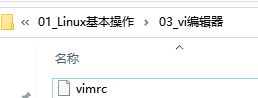

将内容复制到在虚拟机的.vimrc文件中。
三、vi编辑器的三种基本模式
-
vi编辑器有三种模式:
1)一般模式(光标移动、复制、粘贴、删除)
2)编辑模式(编辑文本)
3)命令行模式(查找和替换) -
模式切换

wq:write quit
i:insert
a:
ps: 当不知道处于何种模式时,按ESC键返回到一般模式。
四、vi文件操作
-
(新建)打开文件
(1)vi 文件名
(2)vi 文件名 行号 -
退出文件
(1):w:保存vi文件
(2):q:退出文件
(3):q!:强制退出并不保存vi文件
(4):wq:保存vi文件并退出 -
进入编辑模式
(1)i:在光标前开始插入文本
(2)a:在光标后开始插入文本
(3)o:在当前行之下新开一行,并到行首
(4)O:在当前行之上新开一行 -
光标移动
(1)翻页:
Ctrl +f:向前滚动一整屏
Ctrl +b:向后滚动一整屏
(2)在一般模式下,hjkl四个按键可以移动光标。
h:←
j:↓
k:↑
l:→
(3)在一般模式下,快速定位至某一行
ngg:光标移动至第n行的行首
G:光标移动至最后一行的行首
(4)在一般模式下,在当前行,快速定位至某一列
0(数字):光标移动至当前行行首
$:光标移动至当前行的行尾
fx:搜索当前行中下一个出现字母x的地方 -
在一般模式下,文本复制
(1)yy:复制当前行
(2)nyy:复制当前行以及其后的n-1行 -
在一般模式下,文本粘贴
p:paste,粘贴在当前行的后面一行 -
在一般模式下,文本撤销
u:撤销上一步操作 -
在一般模式下,文本删除
(1)x:删除光标所在位置的字符
(2)dd:删除光标所在行
(3)ndd:删除当前行以及其后的n-1行 -
查找
(1)/字符串:从光标处,向文件尾搜索字符串,按下n/N向后/前查找。
(2)?字符串:从文件首部,向文件尾搜索字符串 ,按下n/N向后/前查找。
n/N:next,下一个
- 替换
(1):%s/p1/p2/g:将文件中所有的p1均用p2替换
(2):%s/p1/p2/gc:将文件中所有的p1均用p2替换,替换时需要确认
s:substitute,替换
g:global,全局
c:confirm,确认
五、vi编辑器的难点
- 在操作前,先判断当前处于哪种模式,再看光标所在位置。当不知道处于哪种模式时,按ESC键返回到一般模式。
- 难点在于快速移动光标至某一行某一列。























 4351
4351











 被折叠的 条评论
为什么被折叠?
被折叠的 条评论
为什么被折叠?








